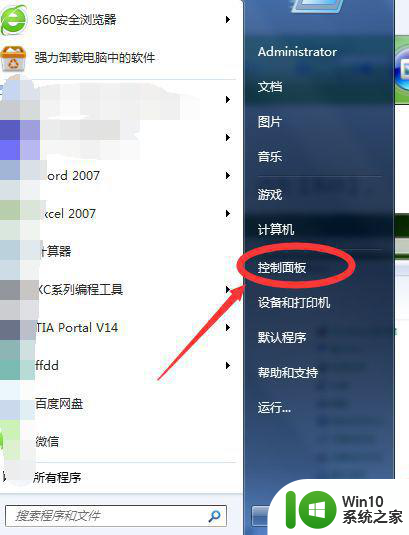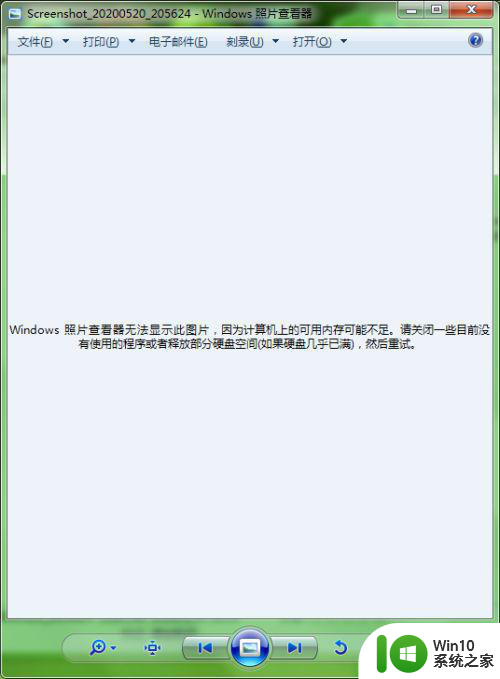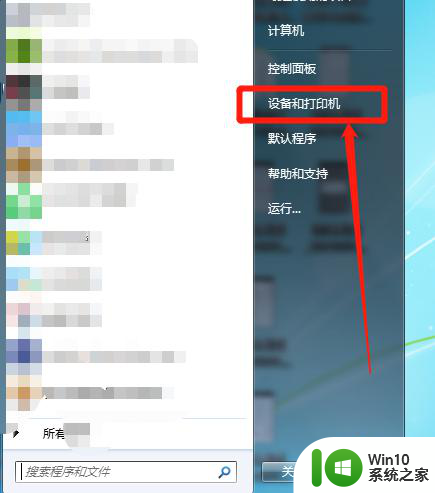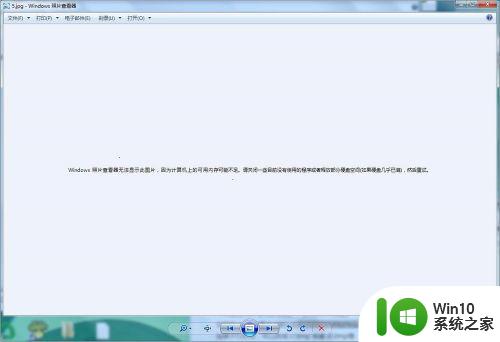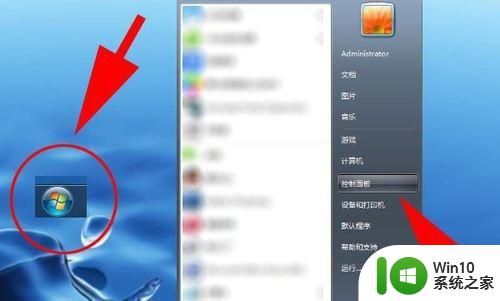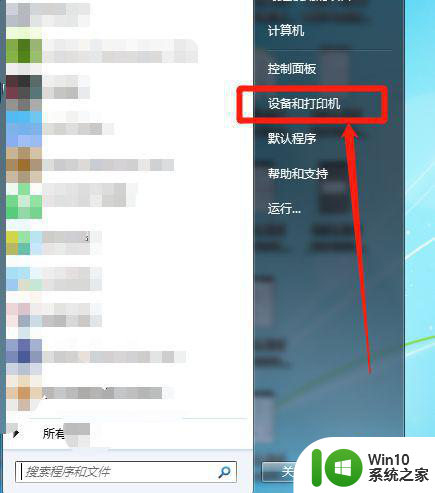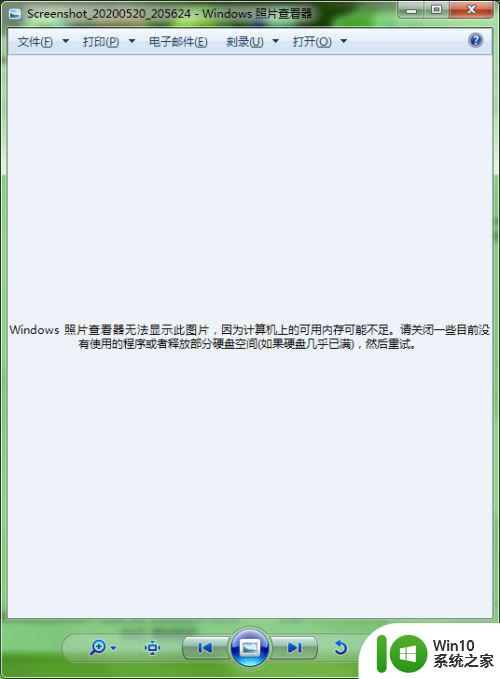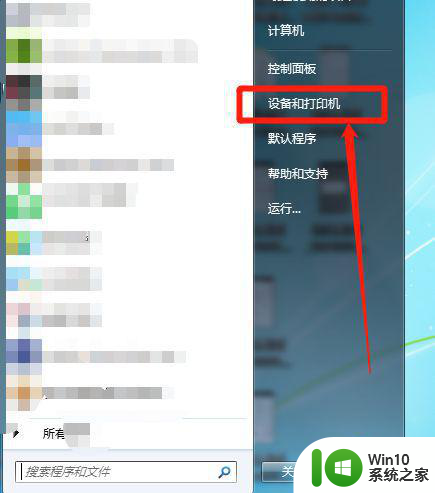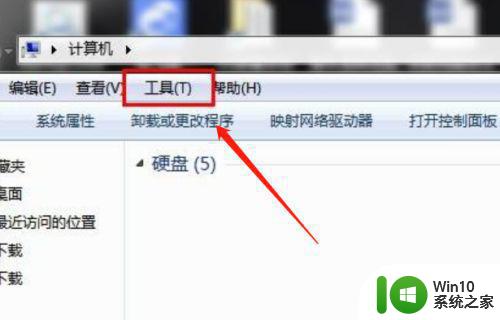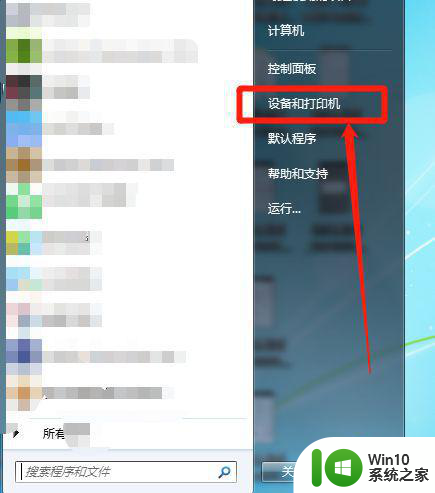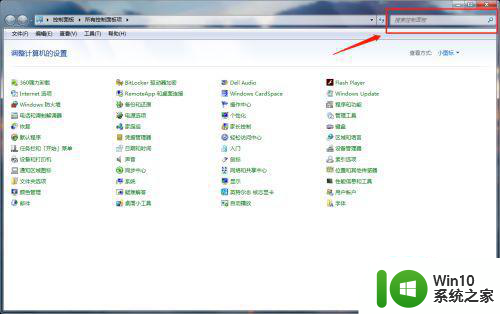win7照片查看器内存不足解决方法 win7图片查看器无法显示图片内存不足怎么办
win7照片查看器内存不足解决方法,Win7照片查看器是我们常用的图片浏览工具之一,但有时我们可能会遇到内存不足的问题,导致无法正常显示图片,那么该如何解决这个问题呢?首先我们可以尝试关闭其他占用大量内存的程序,以释放更多的内存空间给照片查看器使用。此外我们还可以通过增加虚拟内存的大小来提升系统的内存容量。方法是右键点击“计算机”,选择“属性”,进入“高级系统设置”,在“性能”选项卡中点击“设置”,再进入“高级”选项卡,在“虚拟内存”一栏点击“更改”,选中“自动管理所有驱动器的分页文件大小”,点击“设置”,将初始大小和最大大小设置为相同的数值(建议为物理内存的1.5倍)。最后重启电脑再次打开照片查看器,相信这些操作能够帮助我们解决内存不足的问题,正常浏览图片。
解决步骤如下:
1、点击屏幕右下角“开始”图标,打开“控制面板”。
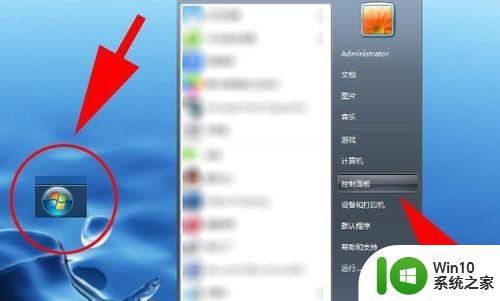
2、右上角查看方式,选择小图标,选择“颜色管理”。
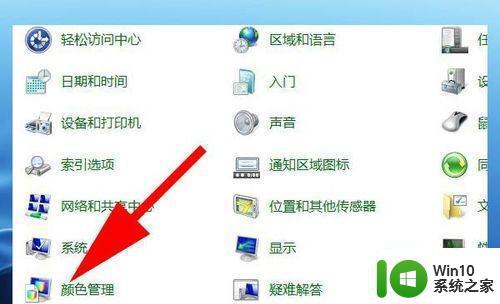
3、打开颜色管理窗口,点击“高级”。
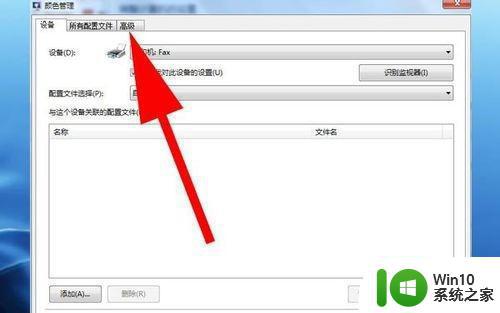
4、点击“校准显示器”。
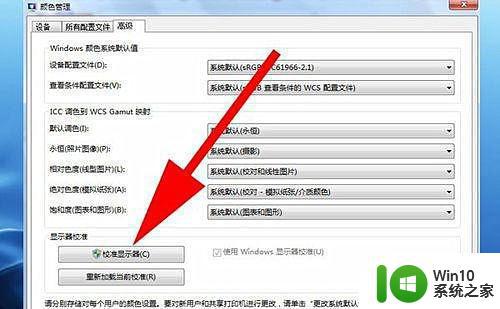
5、点击“下一步”。然后在出现的窗口中始终点击“下一步”。
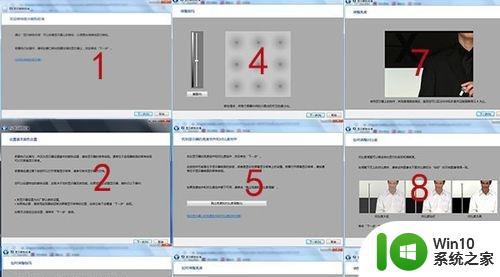
6、点击“完成”。然后继续点击“下一步”。
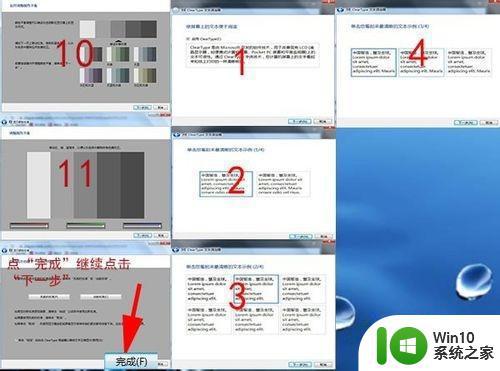
7、直到出现“您已完成对监视器中文本的调谐”,点击“完成”。
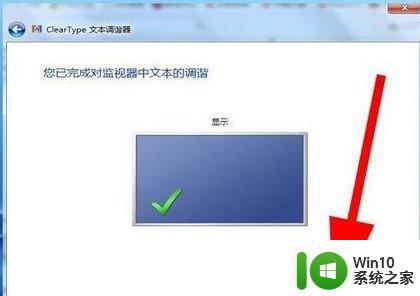
8、如果还是不能解决,那么可以使用第三方的看图工具。
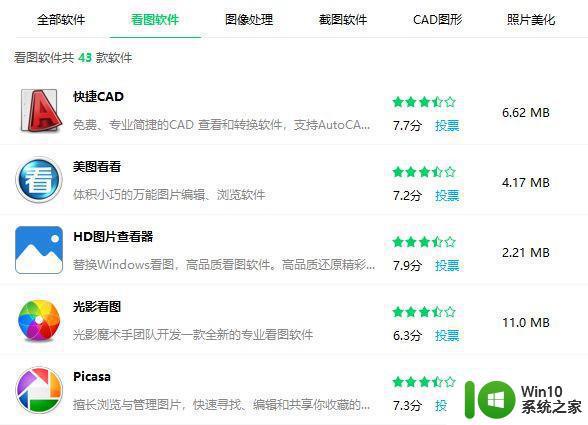
以上是win7照片查看器内存不足的解决方法,如果您遇到类似的情况,可以尝试按照这些步骤来解决问题。